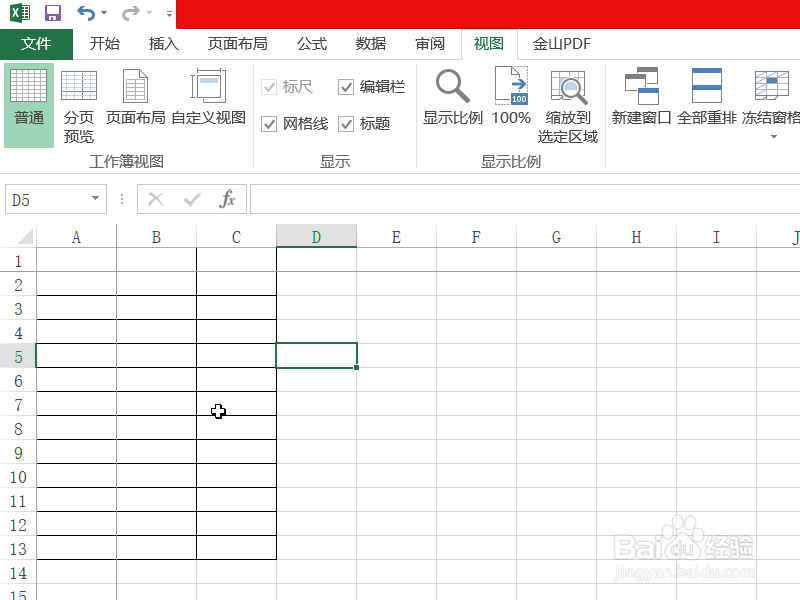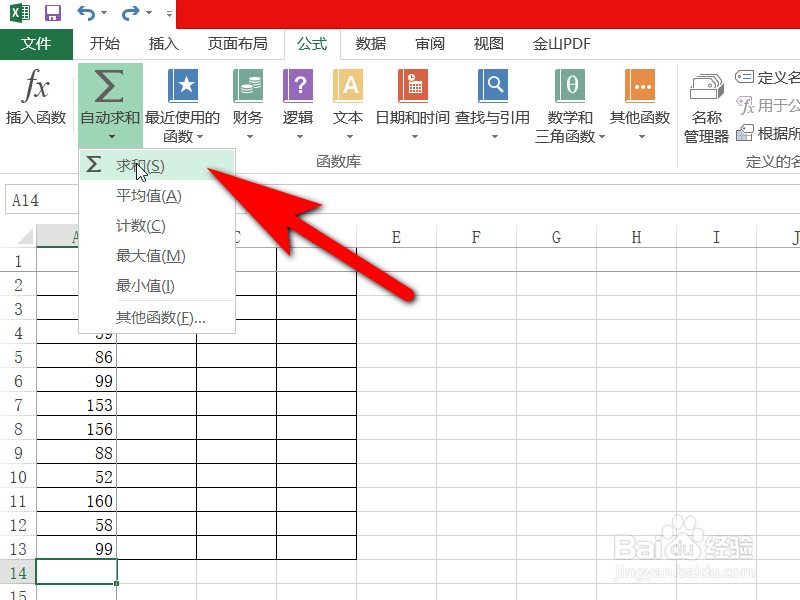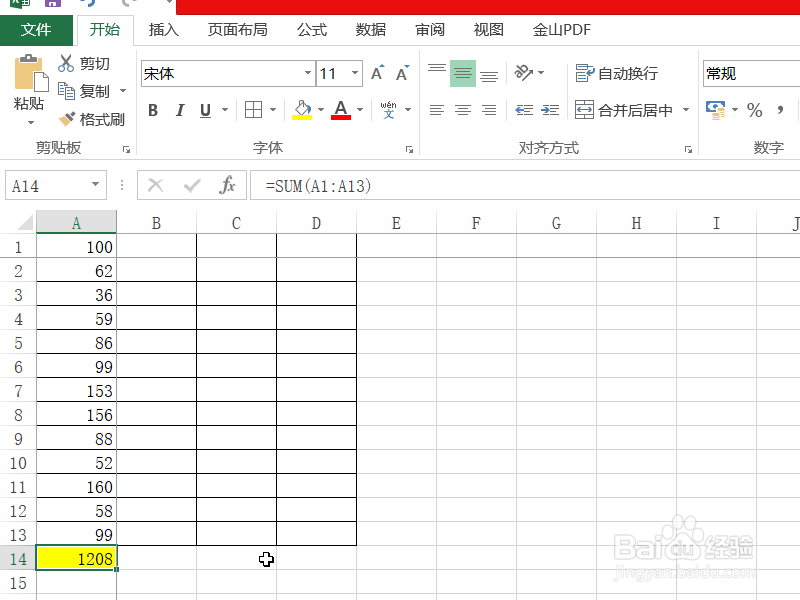1、本次操作演示使用的Office办公软件为Excel 2013版本。
2、新建一个Excel电子表格,表格用于演示如何将一列数据求和的操作设置。
3、鼠标点击列下方的空白单元格,将求和值放入单元格,然后我们点击菜单栏中的公式设置。
4、在公式设置栏下选择自动求和,鼠标单击打开然后选择求和选项。
5、这时可以看到Excel表格已经自动选取了一列的数据,(注:也可在函数编辑栏内输入"=SUM(A:A)"公式,求和区域根据需求选定)。
6、单击键盘上的回车键即可得出总和,这样Excel中的一列数据的求和操作就完成了。